Redhat/CentOS 7系列系统安装步骤
1、成功引导系统后,会出现下面的界面

2、加载RAID驱动(可选步骤),如果后面安装系统过程中看不到本地磁盘,则需要加载RAID卡驱动。此处按“ESC”键,再输入 linux dd 回车。

3、找到U盘对应的序号,并输入对应序号后按回车,然后输入驱动文件对应的序号回车。

4、加载完驱动后,按C键继续:

5、加载完驱动后,按C键继续:

6、选择语言:中文-简体中文(中国)或者英文,单击【继续】按钮。

7、单击“Continue”,进入安装总结页面。

8、时区选择,设置完成,单击【完成】按钮。
键盘选择,单击【+】按钮,添加新的键盘布局方式,选中要添加的语言,然后单击【添加】即可,添加完成后,单击【完成】按钮。



9、选择安装源 下面验证按钮可检查光盘或镜像是否完整(注意时间较长,可不验证)。
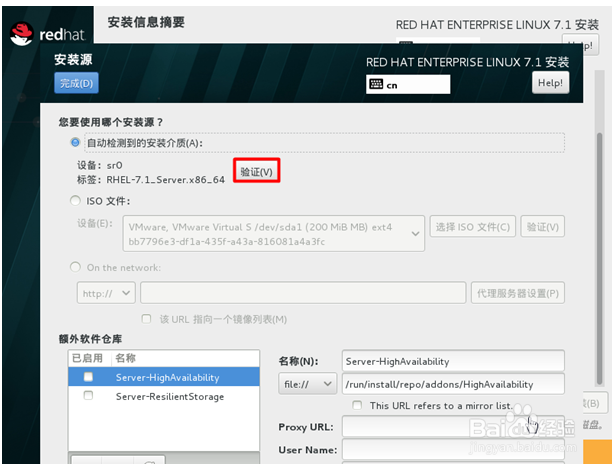
10、选择额外软件仓库,可以在安装时检测是否有更新的软件包,进行更新安装,也可以手动添加新的网络仓库,然后单击【完成】按钮。

11、软件包选择。建议选择带GUI的服务器,同时勾选开发工具相关的软件包,以免后续安装驱动提示缺少开发包,其它请根据需要选择,最后单击【完成】。

12、选择-系统-安装位置,进入磁盘分区界面。

13、选择其它存储选项-分区-我要配置分区,进入如下界面:

14、创建/boot分区。
设备类型选择默认的标准分区,文件系统ext4
创建swap分区(相当于虚拟内存,一般取物理内存1.5-2倍即可)
创建/分区,类型为ext4,大小请根据需要选择。




15、分区创建完成,单击【完成】按钮

16、接受更改,进入下面的界面

17、网络配置,开启以太网连接,将会自动获取IP地址,如果要手动配置,单击【配置】。
手动配置如下:

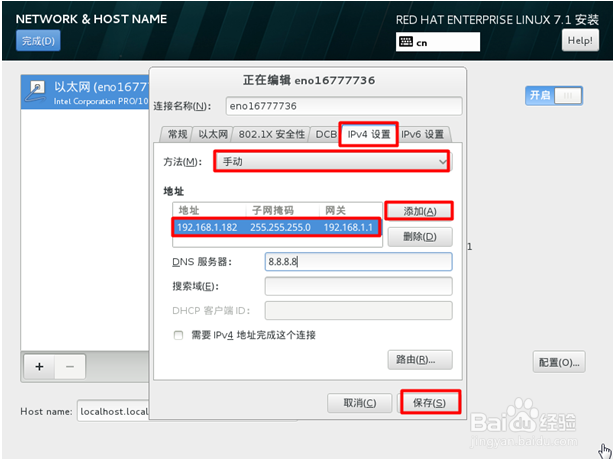
18、全部配置完成之后如下,单击【开始安装】,进行系统安装。

19、进入如下安装界面,这里需要配置用户密码。
Root密码配置,如果密码过于简单,需要单击两次完成进行确认。
创建普通用户,如果密码过于简单,需要单击两次完成进行确认。
用户配置完成,点击【完成】继续安装过程。




20、安装完成,点击【重启】

21、进入启动界面

22、进行首次启动后的配置,许可认证。
同意许可协议。
完成配置。
是否进行注册。




23、登录系统,选择未列出,输入用户名root和密码即可登录。
